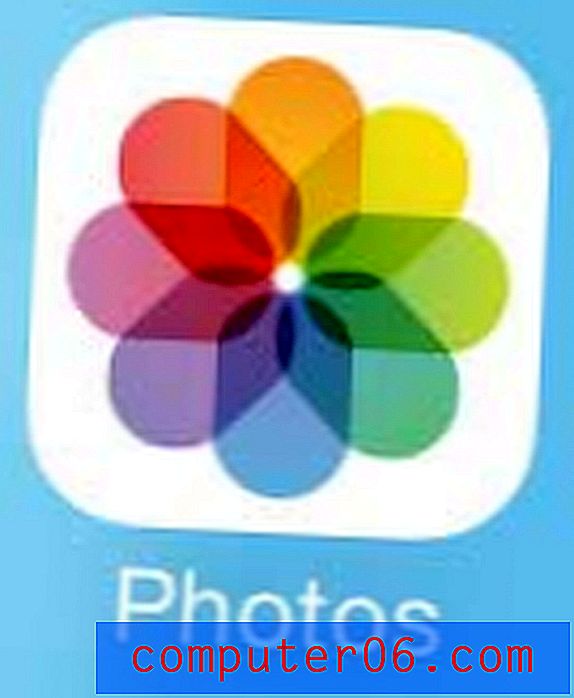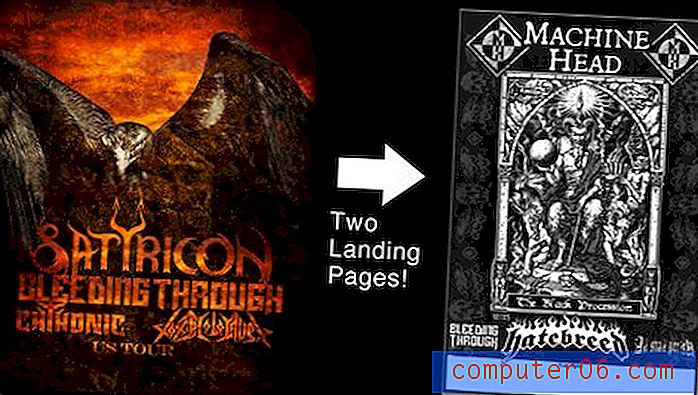Kapatmak Yerine Tepsiye Spotify Nasıl En Aza İndirilir
Bilgisayarınızdaki Spotify uygulaması, Spotify akış hizmetine ve kaydettiğiniz tüm oynatma listelerine veya diğer öğelere kolay erişim sağlar. Bilgisayarınızda Spotify açık olduğunda, ekranınızın altındaki görev çubuğunda görünür. Bununla birlikte, Spotify'ı başlattıktan ve bir çalma listesi veya istasyon seçtikten sonra, programla nadiren etkileşim kurduğunuzu görebilirsiniz. Bu nedenle, görev çubuğundan kaldırmanın bir yolunu arıyor olabilirsiniz, ancak açık tutun.
Neyse ki bu, Spotify Tercihler menüsündeki bir ayarı ayarlayarak mümkündür. Aşağıdaki eğitimimiz, Spotify penceresinin sağ üst köşesindeki kırmızı X işaretini tıklattığınızda, Spotify'ı tepsiye kapatmak yerine minimize edebilmeniz için bu ayarı bulmanıza yardımcı olacaktır.
Kırmızı X'i Tıklattığınızda Spotify Nasıl Açık Tutulur
Bu makaledeki adımlar, Windows 7 kullanan bir bilgisayarda Spotify uygulamasında gerçekleştirildi. Bu adımlar Spotify'ın davranışını değiştirecek, böylece pencerenin sağ üst köşesindeki kırmızı “X” düğmesini tıkladığınızda uygulama kapatmak yerine tepsiyi simge durumuna küçültün (ve oynamaya devam edin).
Adım 1: Spotify'ı açın.
Adım 2: Pencerenin sol üst köşesindeki Düzenle bağlantısını tıklayın, ardından Tercihler seçeneğini tıklayın.

Adım 3: Bu menünün en altına gidin ve ardından Gelişmiş Ayarları Göster düğmesini tıklayın.
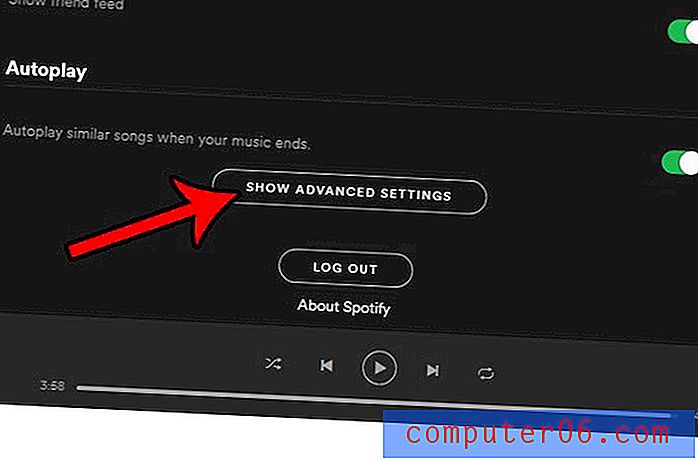
Adım 4: Aşağı kaydırın ve Kapat düğmesinin sağındaki düğmeyi tıklayarak Spotify penceresini tepsiye küçültün . Ayarı etkinleştirdiğinizde düğmenin etrafında yeşil gölgeleme olmalıdır. Aşağıdaki resimde etkinleştirilmiştir.
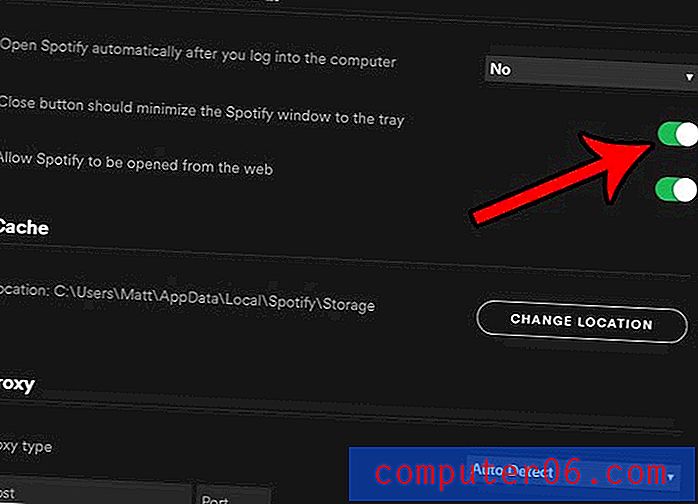
Spotify'ı tepsiye küçülttükten sonra yeniden açmak isterseniz, oradaki Spotify simgesini çift tıklatabilirsiniz. Başlangıçta görüntülenmeyebilecek ek simgeleri genişletmek için tepsideki küçük oku tıklamanız gerekebileceğini unutmayın.
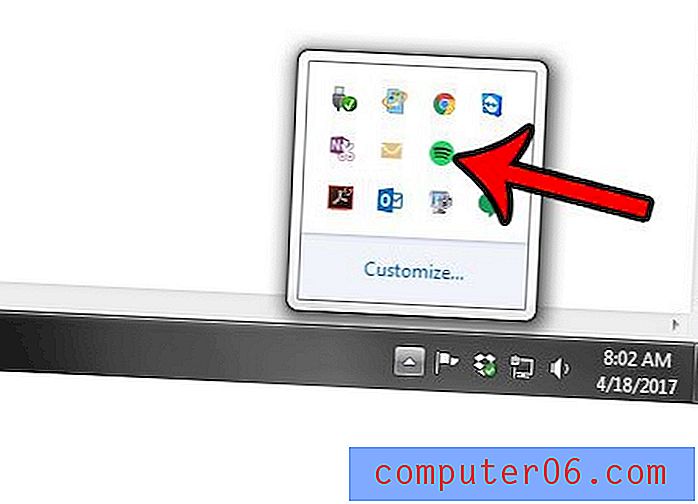
Bilgisayarınızı her başlattığınızda Spotify otomatik olarak açılıyor mu? Spotify'ın Windows 7'de otomatik olarak başlatılmasını nasıl durduracağınızı öğrenin, böylece yalnızca istediğiniz zaman başlayacaktır.